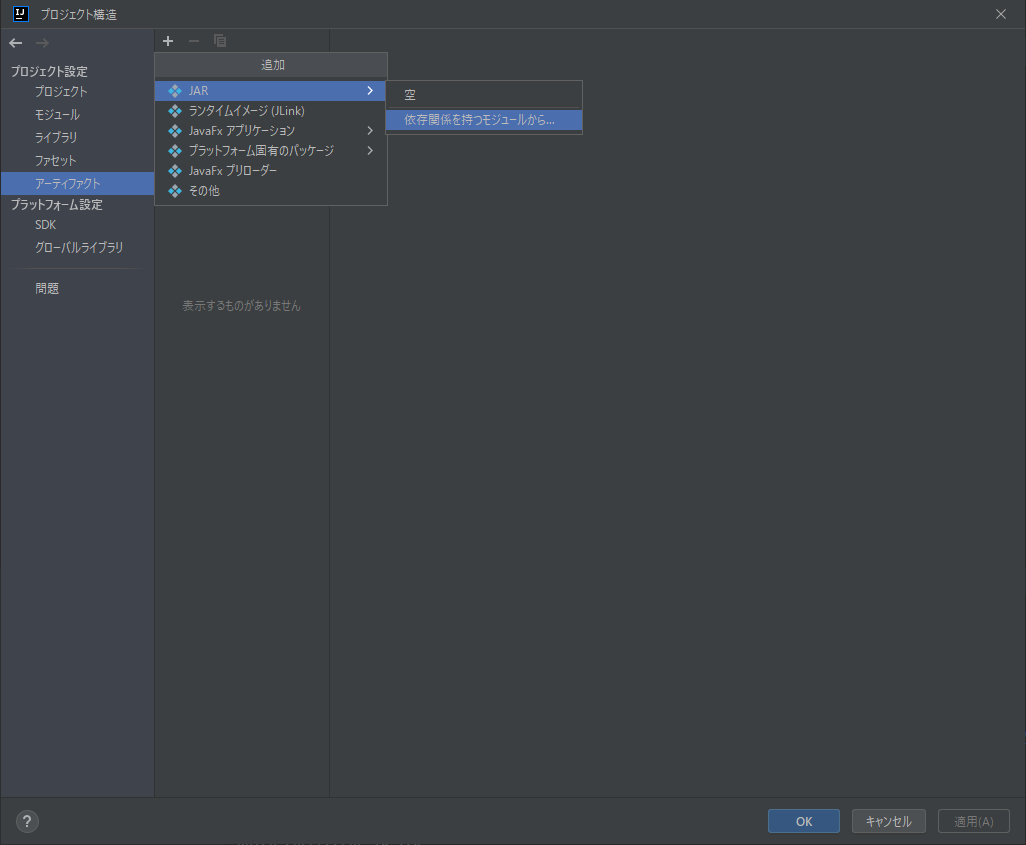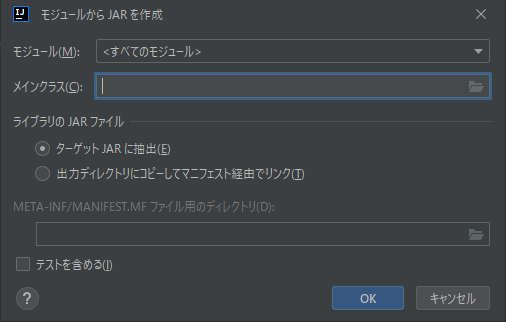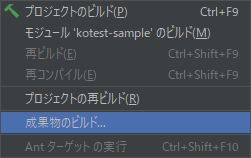はじめに
コーディングしたJavaソースを別環境に持っていったり、実行可能形式にしたい場合にJarにする必要がありました。
ネットで調べてみると、依存ライブラリを含める形の方法ばかり出てきました。
依存ライブラリを含めるとかなり膨大なJarファイルになってしまうので、依存ライブラリを含めない形にしたいと想い、調べてみたのでまとめてみます。
依存ライブラリを含める場合
-
IntelliJの[ファイル] > [プロジェクト構造] > [プロジェクト設定] > [アーティファクト]に移動します。
-
ビルドを実行すると、プロジェクトフォルダにoutフォルダが新たに作成されて、その中にJarファイルができます。
依存ライブラリを含めない場合
Gradleのメニューから[build] > [jar]をクリックするだけです。
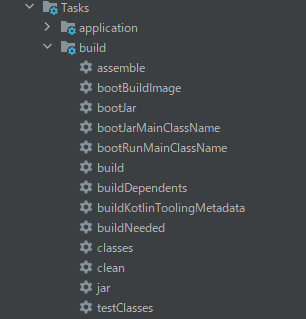
build/libsディレクトリに*.SNAPSHOT-plain.jarファイルができます。
(*.SNAPSHOT.jarファイルは依存ライブラリを含む形式です。)
ちなみに、jar tf [JARファイル]コマンドでjarの中身を確認することができます。